Les didacticiels vidéo font partie des plus grands succès de YouTube. Vous pouvez trouver de nombreuses chaînes sur YouTube qui présentent des didacticiels vidéo sur une variété de sujets. Avec plus de 62 millions d'abonnés, "5 Minute Crafts" présente des tutoriels simples d'artisanat et de bricolage. Que vous créiez votre propre chaîne YouTube ou que vous utilisiez des didacticiels pour le lieu de travail, tout est dans les outils que vous utilisez. Il vous suffit de trouver l'éditeur vidéo idéal pour YouTube pour créer vos tutoriels.
Un éditeur intuitif peut vous faire passer de l'enregistrement à l'édition et à la publication en quelques minutes. Voici plusieurs conseils pour créer des didacticiels vidéo attrayants dignes du succès de YouTube.
Créer vos vidéos avec un plan
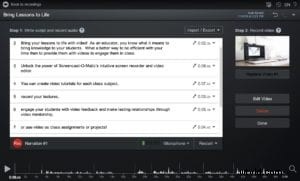 La partie la plus fastidieuse d'un didacticiel vidéo de qualité consiste à enregistrer votre leçon pratique. Il existe deux types de didacticiels vidéo à prendre en compte :l'enregistrement par webcam et la diffusion d'écran.
La partie la plus fastidieuse d'un didacticiel vidéo de qualité consiste à enregistrer votre leçon pratique. Il existe deux types de didacticiels vidéo à prendre en compte :l'enregistrement par webcam et la diffusion d'écran.
L'enregistrement d'un didacticiel à l'aide d'une caméra Web est idéal pour les démonstrations physiques. Placez la webcam devant votre démonstration. Vous pouvez utiliser une autre caméra pour varier les positions et ajouter la vidéo pendant le processus de montage.
La deuxième option d'enregistrement est le screencasting. C'est la méthode préférée pour les didacticiels vidéo en milieu de travail. Le screencasting permet à quiconque d'enregistrer facilement son écran d'ordinateur. Par exemple, les professionnels des ressources humaines peuvent créer des didacticiels vidéo guidant les employés à travers le processus étape par étape sur la façon de déposer correctement les demandes de vacances en ligne.
Le screencasting est peu coûteux. Des entreprises comme Screencast-O-Matic proposent un logiciel d'enregistrement d'écran qui permet aux utilisateurs de créer rapidement leurs propres tutoriels.
Prêt à enregistrer
Un didacticiel vidéo de base comporte généralement une narration informelle et conversationnelle.
Mais les vidéos en milieu de travail demandent souvent un ton plus professionnel. Si vous créez une vidéo explicative en suivant un script ou un plan pré-écrit, vous voudrez essayer d'utiliser la fonctionnalité d'enregistrements par script sur Screencast-O-Matic. C'est un moyen plus simple d'organiser le contenu d'une vidéo.
Les enregistrements par script permettent aux utilisateurs de copier et coller leur script, puis d'enregistrer une narration et une vidéo sur chaque section de leur script.
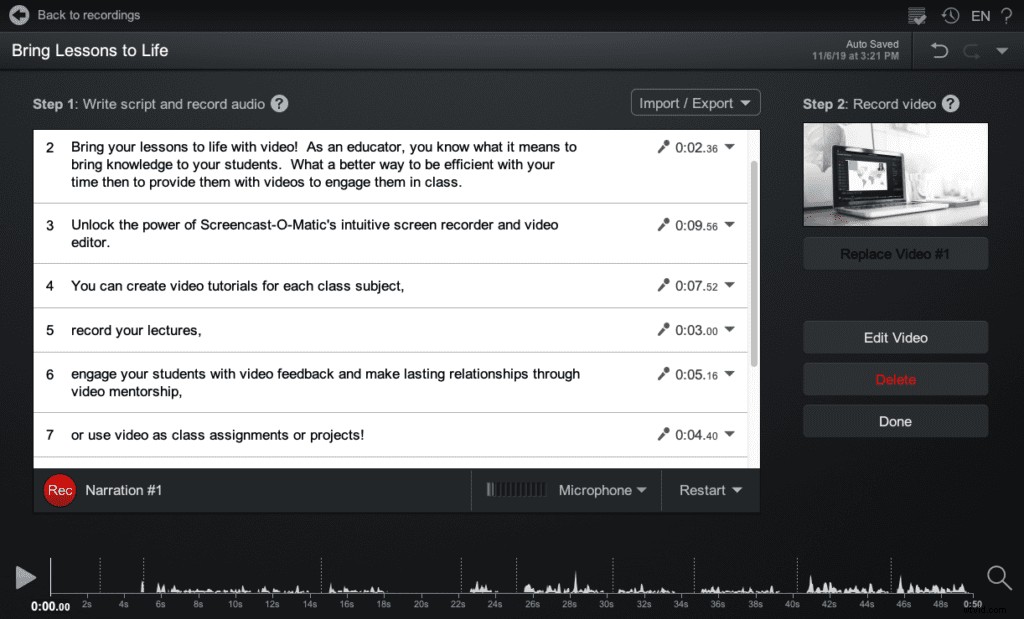
Voici comment cela fonctionne :
- Copiez ou importez un script dans la fonctionnalité. Les enregistrements par script sépareront automatiquement le script en sections organisées.
- Enregistrez votre narration audio au fur et à mesure que vous parcourez chaque section du script. Si vous faites une erreur, vous pouvez réenregistrer la section. La section sera mise en surbrillance en vert lorsqu'elle sera prête à enregistrer de l'audio.
- Les utilisateurs peuvent cliquer sur "Modifier la vidéo" ou "Remplacer la vidéo" pour commencer à enregistrer une vidéo sur chaque section de leur script commenté.
La fonction Scripted Recordings est un outil génial pour quiconque essaie de créer des didacticiels vidéo. Pour ceux qui cherchent à mettre à jour des didacticiels, il n'est pas nécessaire de recommencer. Cette fonctionnalité permet aux utilisateurs de mettre à jour leur vidéo en sélectionnant une section de leur script. Ils peuvent mettre à jour le script, la narration audio et réenregistrer la vidéo.
Construire des tutoriels avec un Éditeur vidéo pour YouTube
Si vous recherchez un didacticiel simple qui ne nécessite pas de narration audio, vous pouvez utiliser facilement des outils de montage vidéo simples. Voici plusieurs outils mis en évidence à utiliser lors de la création d'un didacticiel rapide.
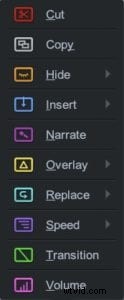 Couper
Couper
Il est crucial de garder les didacticiels vidéo courts. La plupart des téléspectateurs perdent tout intérêt après la marque des trois minutes. Commencez donc par faire des modifications simples. Coupez la vidéo inutile en coupant des sections de votre vidéo.
Avec Screencast-O-Matic, vous pouvez choisir de découper le début ou la fin d'une vidéo. Vous pouvez également choisir l'outil "Couper" pour couper des sections de votre vidéo.
Accéléré
C'est une fonctionnalité commune utilisée dans presque tous les tutoriels YouTube. Les didacticiels sur le lieu de travail permettent à quiconque de taper sur un écran d'ordinateur, de rechercher des fichiers ou d'attendre le chargement d'un site Web.
Screencast-O-Matic rend le time-lapse rapide et personnalisable. Découvrez l'outil "Vitesse". En un clic, vous pouvez accélérer ou ralentir votre vidéo jusqu'à dix fois la vitesse enregistrée. Ajustez le débit en fonction du rythme de votre vidéo.
Insérer des tutoriels précédents
Si vous cherchez à mettre à jour un didacticiel ou à remettre l'accent sur des sujets, "Insérer" est un outil pratique à utiliser dans Screencast-O-Matic. Les utilisateurs peuvent enregistrer une introduction simple à une vidéo, puis "insérer" un didacticiel précédent qu'ils ont créé.
Cela permet de garder le contenu frais et devant leur public sans avoir à refaire tout un didacticiel vidéo.
N'oubliez pas les petits caractères
Il existe une fonctionnalité souvent oubliée, mais importante, dont tous les didacticiels vidéo ont besoin.
Légendes.
Ces petits mots au bas de l'écran rendent votre vidéo plus accessible à plus d'un titre.
Tout d'abord, selon la profession, des sous-titres peuvent être nécessaires dans votre didacticiel vidéo. Les sous-titres sont essentiels pour les vidéos publiées par les bureaux du gouvernement et dans l'éducation publique. L'ajout de sous-titres garantit qu'un didacticiel vidéo répond aux normes ADA.
Deuxièmement, les légendes sont cruciales pour optimiser les vues sur les réseaux sociaux. Plus de 80 % des téléspectateurs qui parcourent les médias sociaux coupent le volume. Ils sont plus susceptibles d'arrêter s'ils peuvent regarder une vidéo tout en lisant les sous-titres.
Alors gagnez du temps et ajoutez vos légendes au fur et à mesure que vous modifiez.
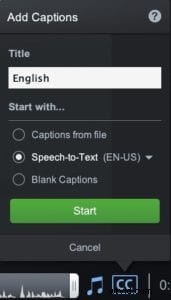 La plupart des logiciels de montage vidéo gratuits sont conçus pour que les utilisateurs puissent importer un fichier de sous-titres (format .sbv ou .srt). Cependant, Screencast-O-Matic rend l'ajout de sous-titres plus convivial en offrant des options supplémentaires.
La plupart des logiciels de montage vidéo gratuits sont conçus pour que les utilisateurs puissent importer un fichier de sous-titres (format .sbv ou .srt). Cependant, Screencast-O-Matic rend l'ajout de sous-titres plus convivial en offrant des options supplémentaires.
- Les utilisateurs peuvent gagner du temps lors de la saisie et utiliser la technologie "Speech-to-Text".
- Vous pouvez saisir vos propres sous-titres avec "Blank Captions"
- Avec "Sous-titres à partir du fichier", les utilisateurs peuvent importer leur propre fichier de sous-titres.
- Si vous créez des vidéos avec des enregistrements par script, les sous-titres sont déjà fournis.
La perfection de l'édition
Toutes les applications de montage vidéo et les éditeurs vidéo professionnels offrent plusieurs façons de publier votre tutoriel. Une chronologie de montage peut être exportée vers un fichier vidéo standard et téléchargée sur YouTube, Facebook ou le site Web d'une entreprise. Les éditeurs avancés simplifient le processus. Par exemple, les vidéos créées avec Screencast-O-Matic peuvent être téléchargées directement sur YouTube, Vimeo ou partagées sur des comptes de réseaux sociaux.
